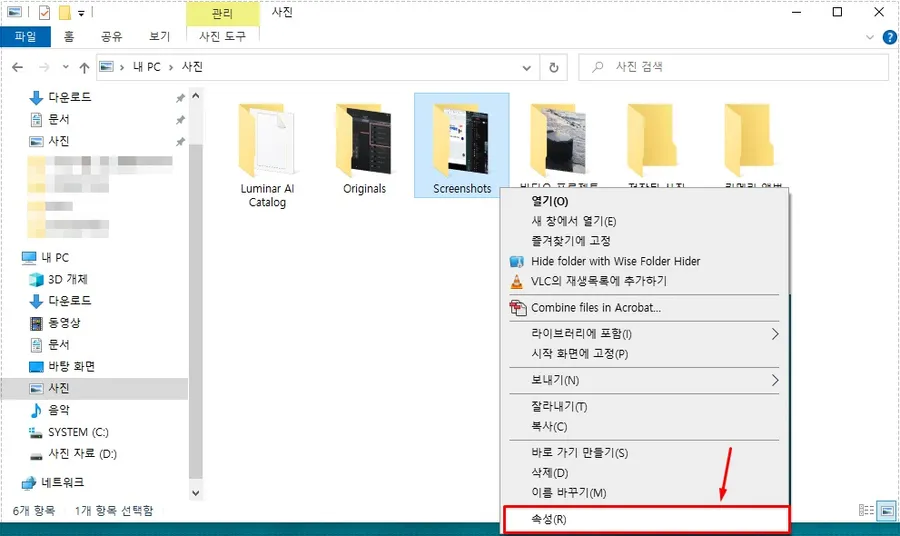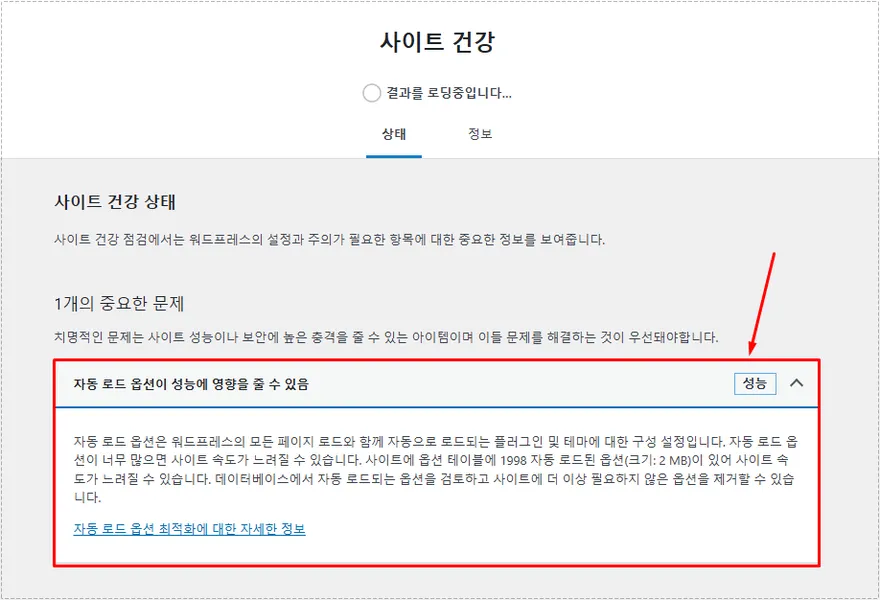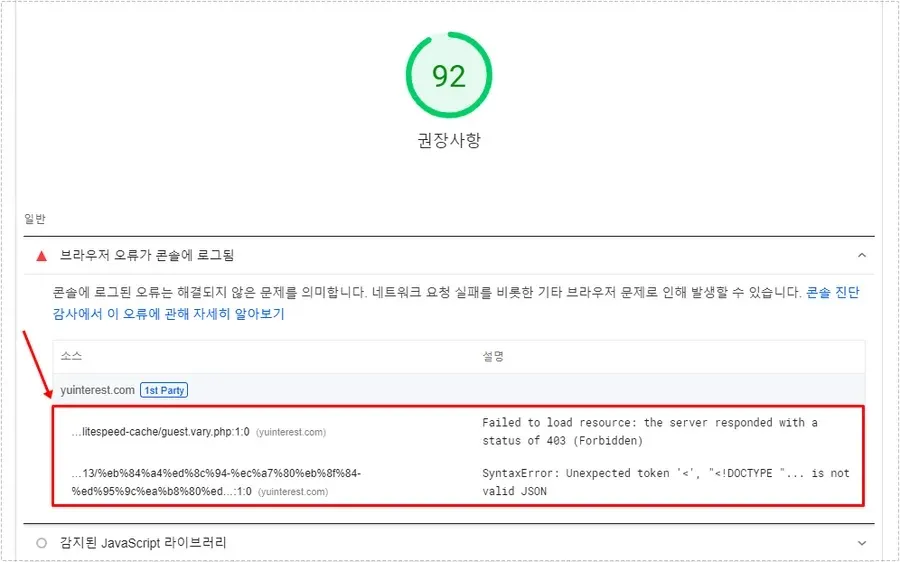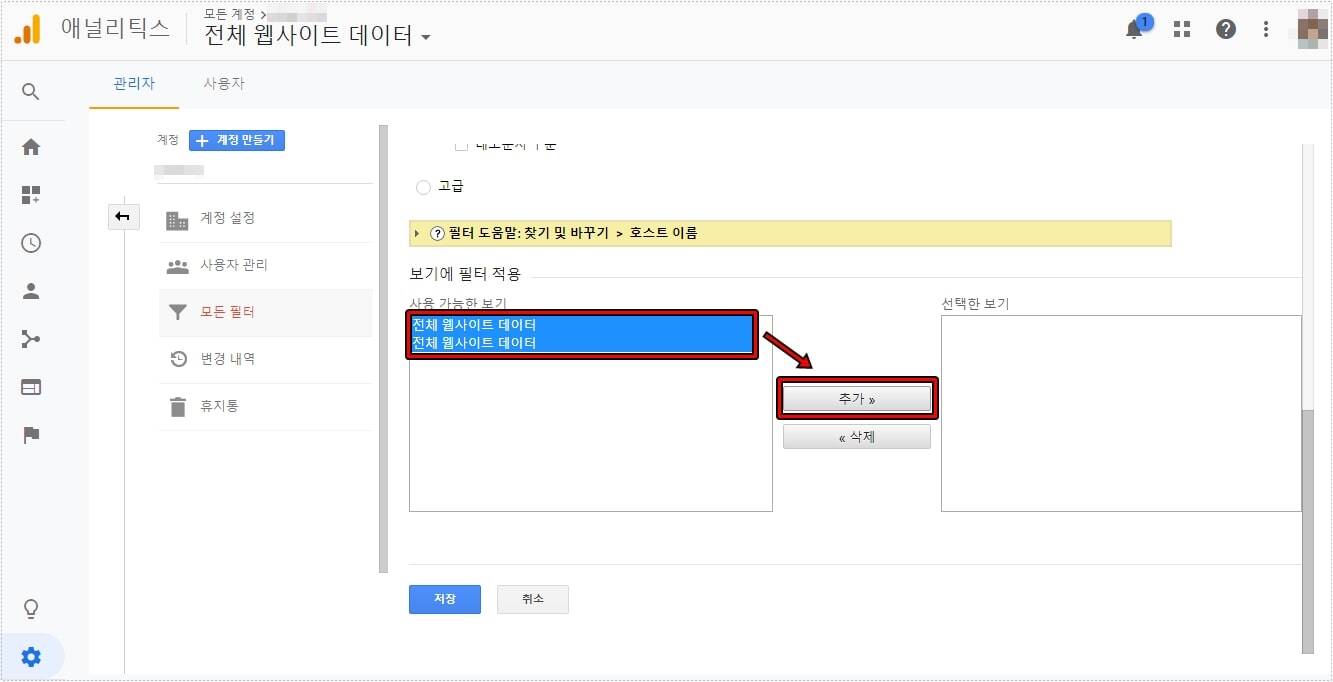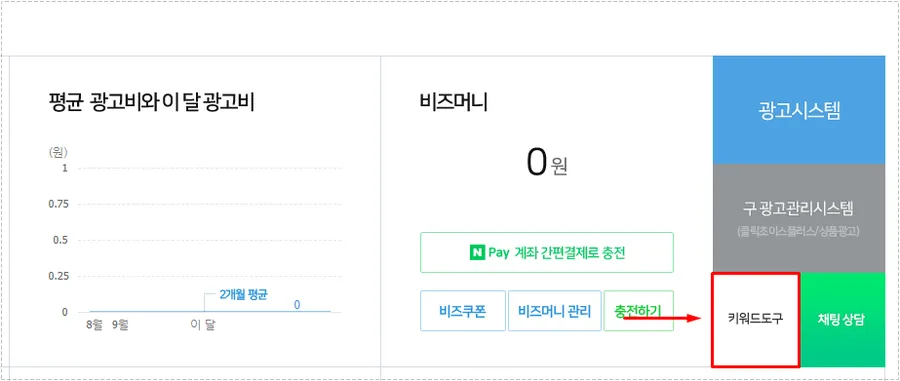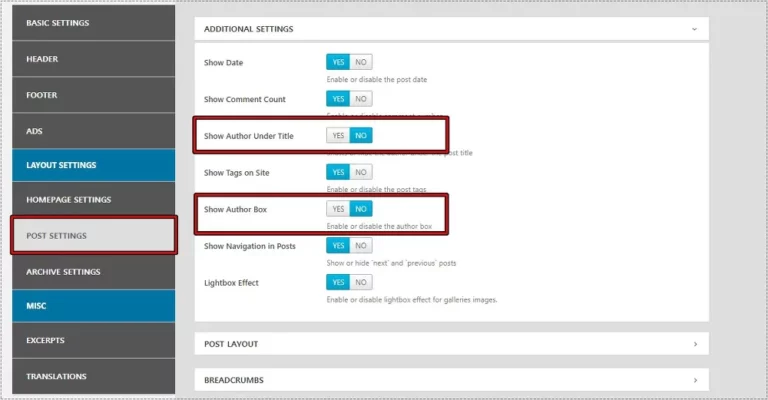빅데이터 자료라고 해서 소개하는 것을 보게 되면 다양한 키워드들이 모여 있고 그 중에서 중요한 단어만 크게 나오는 것을 본 적이 있을 것입니다. 사이트나 블로그에 글을 작성할 때도 이런 방법이 유용할 때가 있기 때문에 만드는 방법을 찾는 분들이 있는데 word cloud 만들기 편하게 할 수 있는 2가지 방법을 알아보고자 합니다.
그래픽 프로그램을 다루실 줄 아신다면 직접 원하는 모양으로 만들 수 있지만 그렇지 않은 경우에는 자동으로 만들어주는 사이트와 크롬 확장 프로그램을 이용하게 되면 word cloud 만들기 어렵지 않게 할 수 있습니다.
목차
Word cloud 만들기 사이트
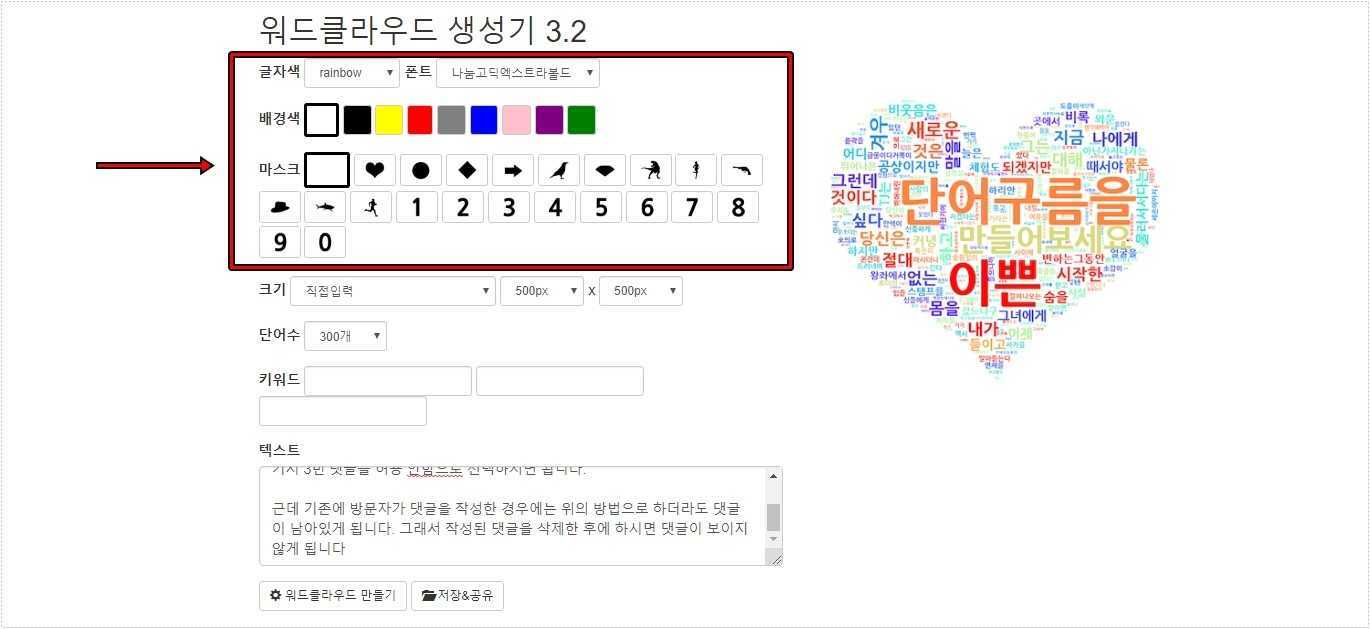
Wordcloud.kr 사이트에 들어가게 되면 한글로 되어 있기 때문에 번역기를 사용할 필요 없이 어렵지 않게 사용할 수 있는데 상단부터 설명을 드리면 글자색과 폰트를 입력할 수 있고 배경색을 선택하실 수 있습니다.
그 다음 마스크라고 되어 있는 부분은 어떤 모양으로 word cloud 만들 것인지 선택하는 것으로 모양이 여러가지가 있는데 클릭을 해서 선택을 하시면 됩니다.
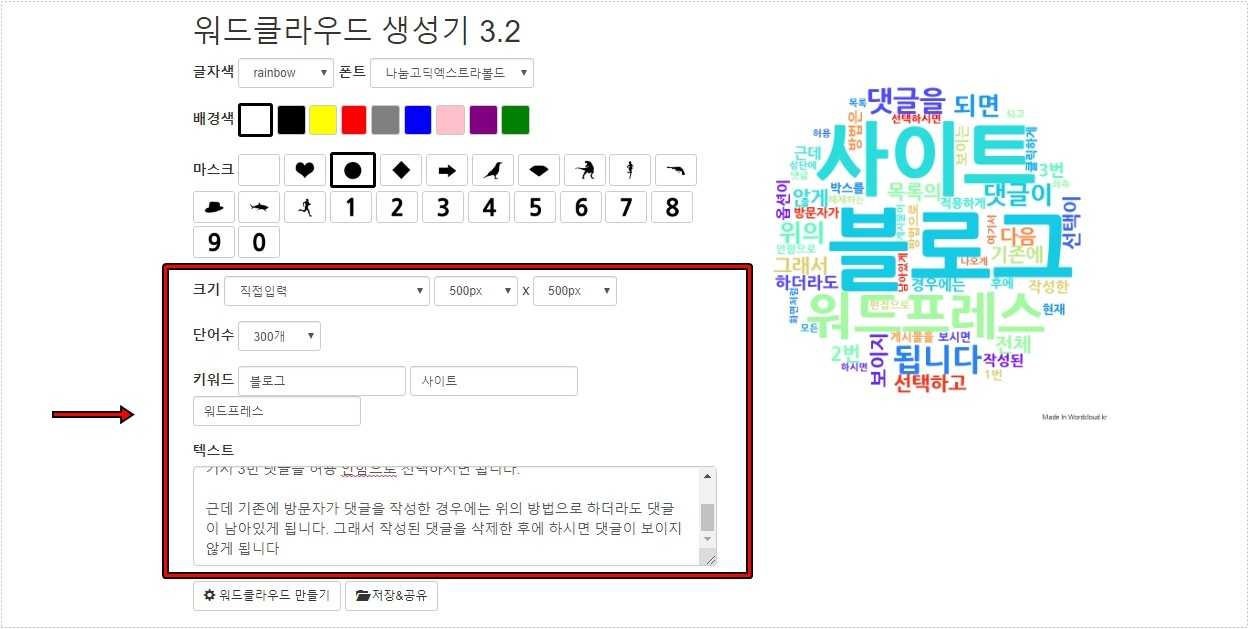
마스크 아래에는 크기를 조정하는 옵션이 있는데 직접 입력해서 할 수도 있지만 옆에 미리 정해진 크기를 선택해서 할 수도 있습니다. 크기는 500px ~ 1280px까지 조정할 수 있습니다.
그 다음 가장 중요한 부분이라고 할 수 있는 단어수, 키워드, 텍스트 입력입니다.
단어 수는 최대 몇 개의 키워드를 입력할 것인지 선택하는 것으로 아래에 있는 텍스트와 관련 있는 설정입니다. 키워드는 크게 보여질 중요한 키워드를 설정하는 것으로 총 3개를 입력하실 수 있습니다.
마지막으로 텍스트는 보여질 키워드 전체를 입력하는 것으로 충분하게 입력할 수 있기 때문에 많은 양의 키워드를 입력하실 수 있습니다.
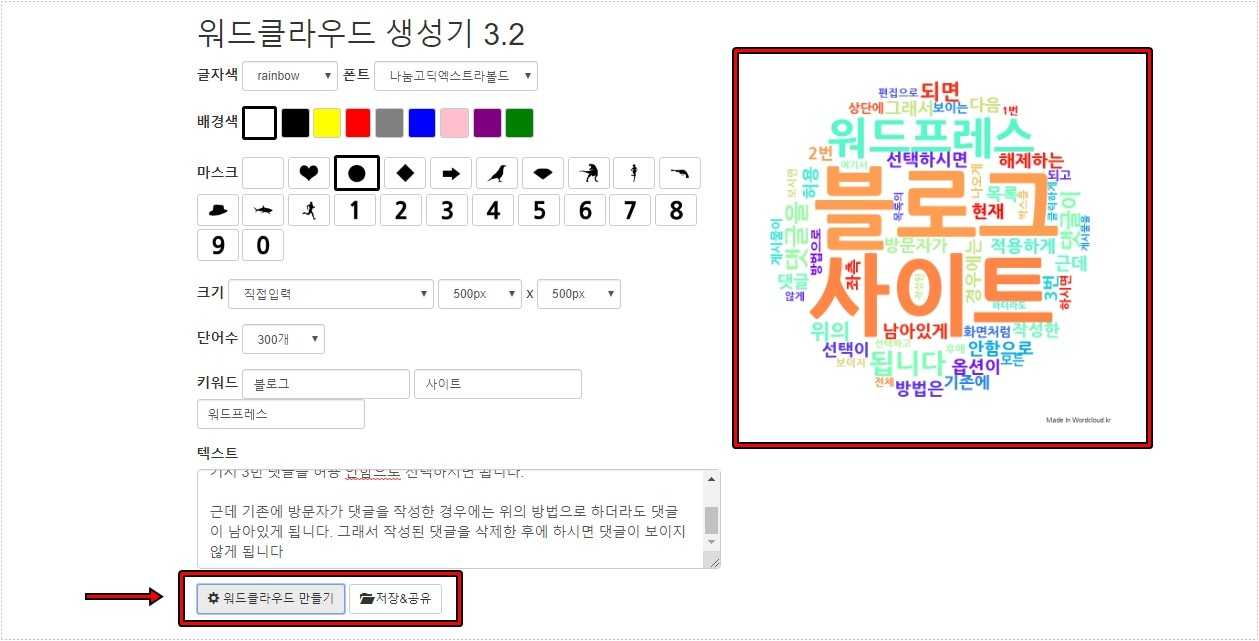
모든 설정을 하였다면 제일 하단에 있는 워드클라우드 만들기를 클릭하게 되면 우측에 미리 보기 화면으로 확인을 할 수 있습니다. 그 다음 마음에 들었다면 저장&공유 버튼을 눌러서 다운로드 받으시면 됩니다.
Drive Word Cloud
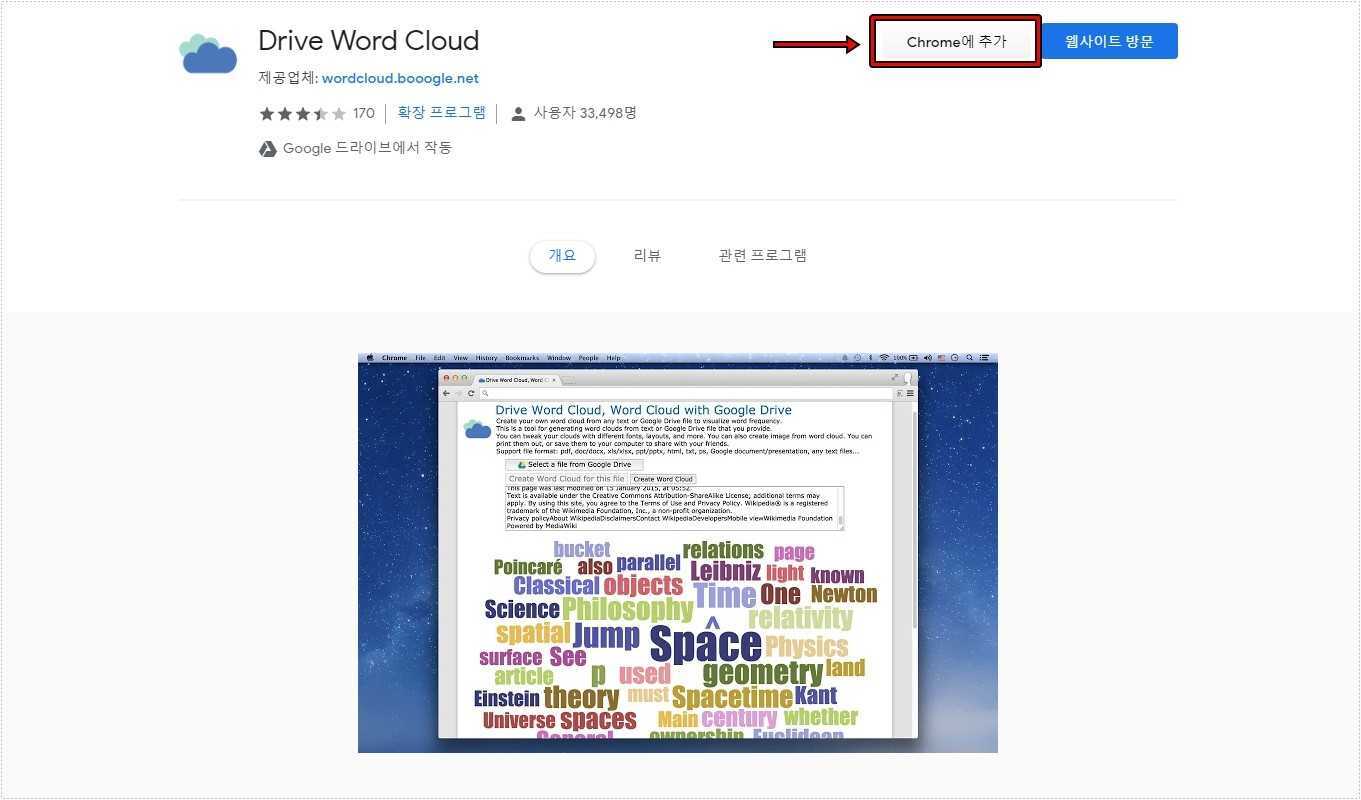
Drive Word Cloud는 웹스토어에서 검색을 하게 되면 확장 프로그램으로 찾을 수 있지만 Chrome에 추가 버튼을 누르게 되면 크롬에 앱으로 설치가 되기 때문에 앱 기능을 사용하지 않는 분들은 해당 사이트를 즐겨 찾기 해두시는 것이 더 편할 수 있습니다.
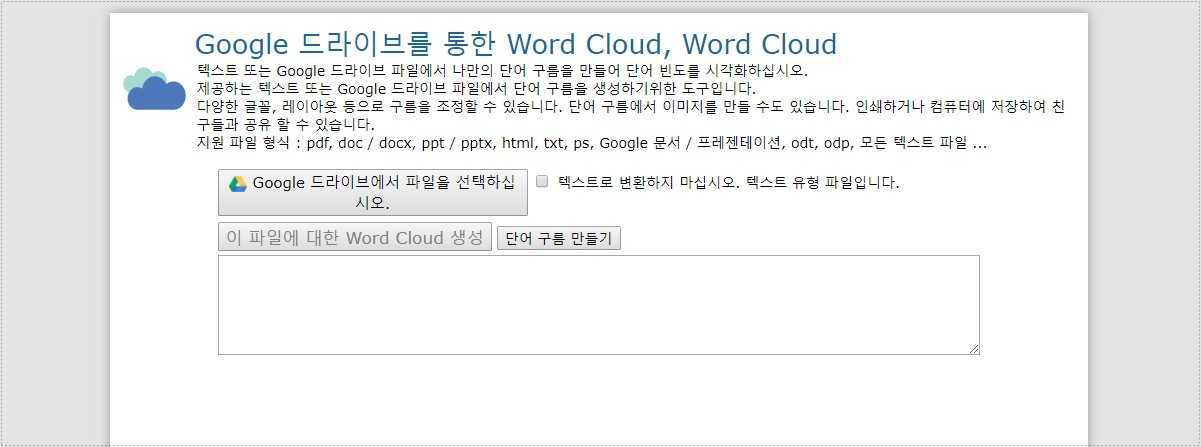
Drive Word Cloud 사이트에 들어가게 되면 위와 같은 화면이 나오게 되는데 구글 드라이브에 업로드한 문서 파일을 불러와서 만들 수도 있고 하단 공간에 키워드를 입력해서도 word cloud 만들기 할 수 있습니다.
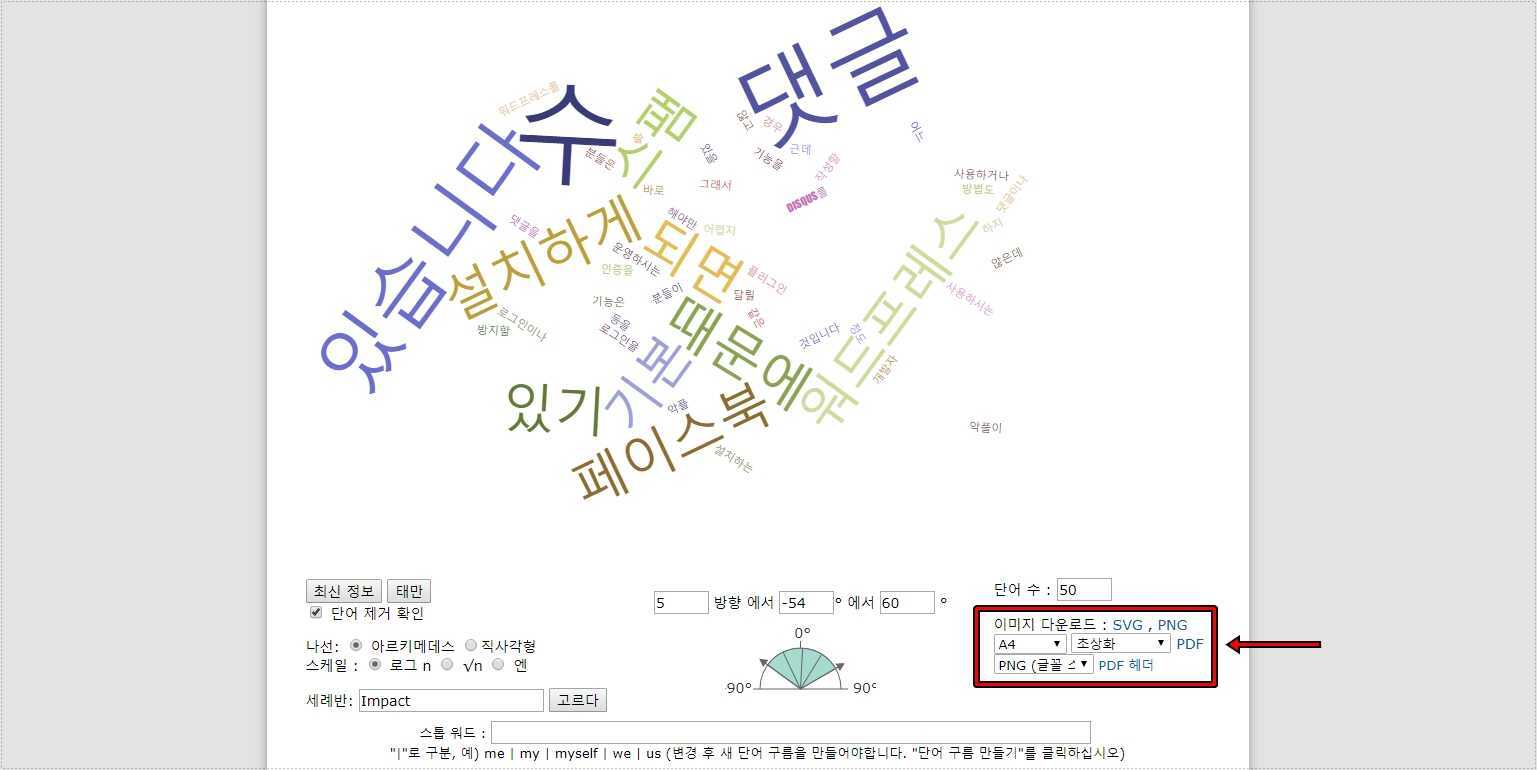
키워드를 입력하고 단어 구름 만들기 버튼을 누르게 되면 위의 화면에 보이는 것처럼 옵션들이 나오게 되는데 외국 사이트이지만 크롬 브라우저 번역 기능을 사용하게 되면 설정을 하는 것은 어렵지 않을 것입니다.
설정을 해서 만든 것은 우측에 이미지 다운로드에서 어떤 이미지 형식으로 다운로드 받을지 선택하게 되면 다운로드 페이지로 넘어가게 됩니다.
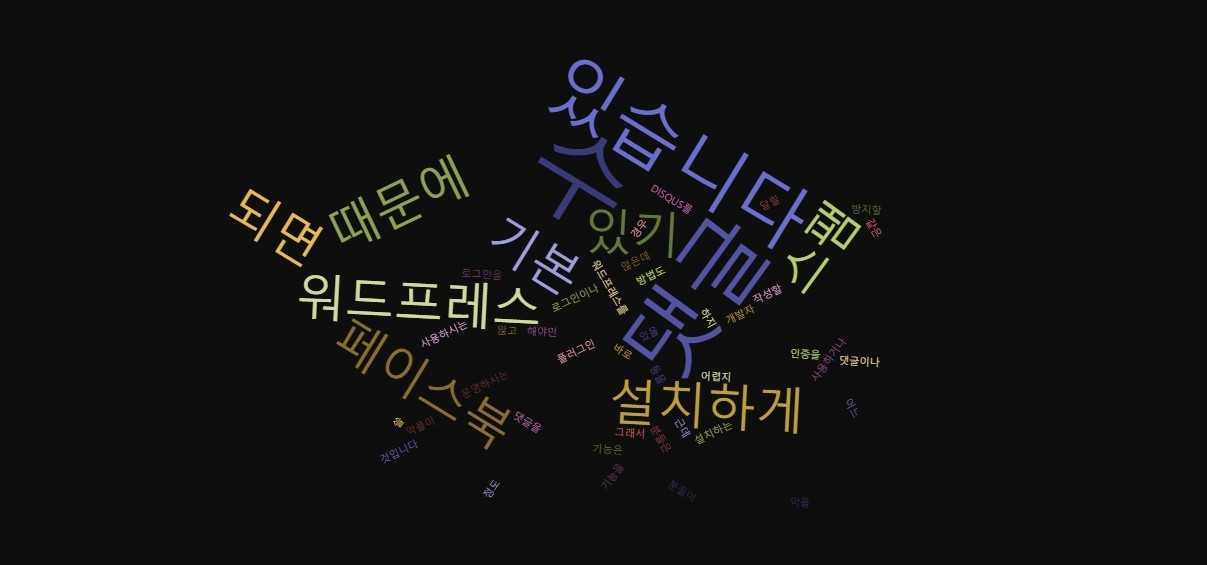
이미지 다운로드 버튼을 누르게 되면 새 탭이 열리면서 위의 화면처럼 나오게 되는데 여기서 마우스 우 클릭을 하신 후에 이미지를 다른 이름으로 저장 버튼을 눌러서 컴퓨터에 저장하시면 됩니다.
word cloud 만들기 할 수 있는 사이트 2곳을 알아보았는데 첫 번째는 한국 사이트이기 때문에 사용하기 편하고 모양 안에 넣어서 만들 수 있다는 장점이 있고 두 번째 사이트는 모양 안에 넣지는 못하지만 키워드를 한눈에 볼 수 있도록 만들 수 있기 때문에 자신이 보여주고 형태를 만들 수 있는 사이트를 선택하시면 됩니다.